
Používanie Siri na Macu
Siri je inteligentná asistenčná služba, ktorá je vstavaná v Macu a pomáha vám vykonávať každodenné úlohy. Siri na Macu môžete používať na vykonávanie každodenných úloh, napríklad vytváranie pripomienok, organizovanie stretnutí alebo vytváranie zhrnutí z webu.
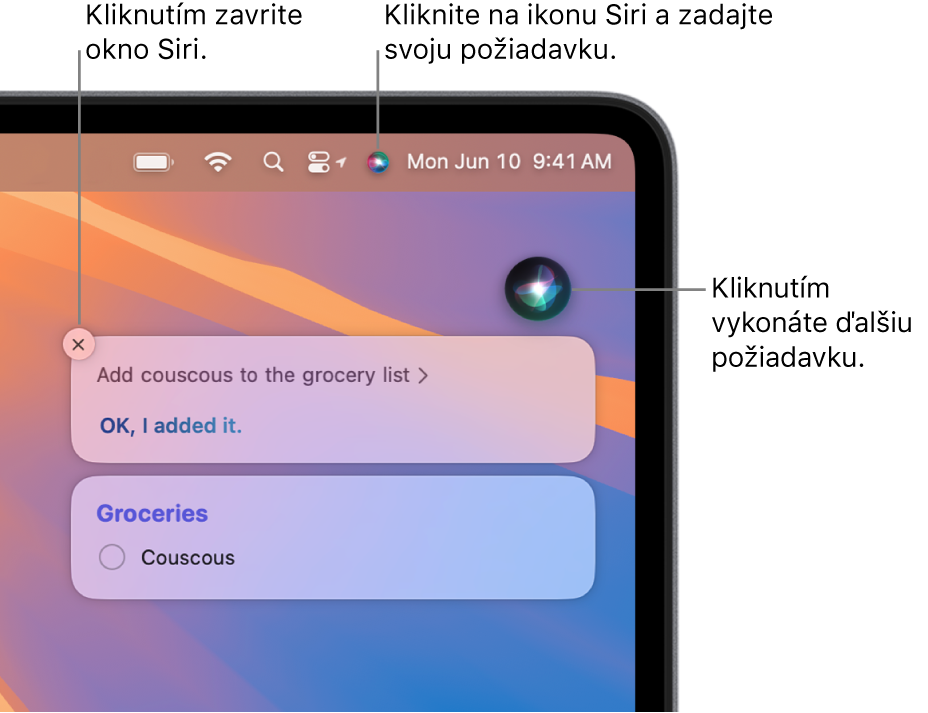
Zapnutie Siri
Na Macu vyberte menu Apple

 (alebo Siri
(alebo Siri  ). (Možno bude potrebné posunúť sa rolovaním nadol.)
). (Možno bude potrebné posunúť sa rolovaním nadol.)Ak ešte nie je zapnutá, zapnite funkciu Siri a potom kliknite na Povoliť.
Ak sa pokúsite aktivovať Siri, keď možnosť nie je vybratá, zobrazí sa výzva na zapnutie Siri. Ak chcete používať Siri, musíte sa pripojiť k internetu.
Ak sa zobrazí otázka, či chcete zlepšiť Siri a Diktovanie, vykonajte jednu z nasledujúcich akcií:
Zdieľať audionahrávky: Kliknite na Zdieľať audionahrávky, čím umožníte spoločnosti Apple uchovávať zvukový záznam vašich interakcií so Siri a pri diktovaní na vašom Macu. Apple môže skontrolovať ukážku uloženej audionahrávky.
Nezdieľať audionahrávky: Kliknite na Teraz nie.
Poznámka: Audio interakcie (ktoré sú priradené k náhodnému identifikátoru a sú najviac šesť mesiacov staré) môžete kedykoľvek vymazať. Prečítajte si článok Vymazanie histórie Siri a diktovania.
Ak sa neskôr rozhodnete, že chcete zdieľať zvukové záznamy alebo ich zdieľanie ukončiť, kliknite v postrannom paneli na Súkromie a bezpečnosť
 , kliknite na Analytika a vylepšenia (možno bude potrebné posunúť sa rolovaním nadol) a potom upravte nastavenia. Ak sa chcete dozvedieť viac o tom, ako spoločnosť Apple chráni vaše osobné údaje a umožňuje vybrať, čo chcete zdieľať, kliknite na položku O analytike zariadenia a súkromí a potom kliknite na Vylepšovať Siri a Diktovanie. Alebo si pozrite webovú stránku spoločnosti Apple venovanú súkromiu.
, kliknite na Analytika a vylepšenia (možno bude potrebné posunúť sa rolovaním nadol) a potom upravte nastavenia. Ak sa chcete dozvedieť viac o tom, ako spoločnosť Apple chráni vaše osobné údaje a umožňuje vybrať, čo chcete zdieľať, kliknite na položku O analytike zariadenia a súkromí a potom kliknite na Vylepšovať Siri a Diktovanie. Alebo si pozrite webovú stránku spoločnosti Apple venovanú súkromiu. Ak chcete ďalej prispôsobiť nastavenia Siri, napríklad spôsob aktivácie „Hey Siri“ alebo „Siri“ a to, ako bude Siri znieť, pozrite si tému Prispôsobenie Siri.
Aktivácia Siri
Poznámka: Ak chcete používať Siri, musíte sa pripojiť k internetu.
Ak chcete aktivovať Siri na Macu, vykonajte niektorý z nasledujúcich krokov:
V riadku funkčných klávesov na klávesnici stlačte a podržte kláves
 . Ak tento kláves nie je k dispozícii, použite klávesovú skratku špecifikovanú v nastaveniach Siri.
. Ak tento kláves nie je k dispozícii, použite klávesovú skratku špecifikovanú v nastaveniach Siri.V lište kliknite na
 alebo
alebo  . Ak sa nezobrazuje, pozrite si tému Pridanie Siri do lišty.
. Ak sa nezobrazuje, pozrite si tému Pridanie Siri do lišty.Povedzte „Hey Siri” alebo „Siri” (ak je táto možnosť k dispozícii a je zapnutá v nastaveniach Siri). Ak chcete zapnúť funkciu „Hey Siri“ alebo „Siri“, pozrite si článok Aktivácia funkcie „Hey Siri“ alebo „Siri“ na Macu.
Ak si chcete overiť, či je fráza „Hey Siri“ alebo „Siri“ k dispozícii pre vaše zariadenie a jazyk, prečítajte si článok podpory Apple Používanie Siri na všetkých Apple zariadeniach.
Klepnite na
 alebo
alebo  v Touch Bare (ak máte Mac s Touch Barom).
v Touch Bare (ak máte Mac s Touch Barom).
Sformulujte požiadavku, napríklad „Set up a meeting at 9.“ (Nastav stretnutie na 9.00.) alebo „What was the score for last night’s game?” (Aké bolo skóre včerajšieho zápasu?). Prečítajte si článok Ako používať Siri.
Ak máte zapnuté lokalizačné služby, zaznamená sa poloha vášho zariadenia v čase zadania žiadosti. Túto možnosť môžete zmeniť v Systémových nastaveniach. Pozrite si tému Ovládanie prístupu k polohe vášho Macu.
Vypnutie Siri
Na Macu vyberte menu Apple

 (alebo Siri
(alebo Siri  ). (Možno bude potrebné posunúť sa rolovaním nadol.)
). (Možno bude potrebné posunúť sa rolovaním nadol.)Vypnite Siri.
Ak ste organizátor rodiny v skupine Rodinného zdieľania, môžete nastaviť funkciu Čas pred obrazovkou pre dieťa a obmedziť prístup k funkcii Siri a Diktovanie. Pozrite si článok Zmena nastavení Obmedzenia apiek a funkcií v časti Čas pred obrazovkou.
Ak máte Mac s čipom M1 alebo novším, Apple Intelligence používa systémovú inteligenciu na rozšírenie schopností Siri. Siri je prirodzenejšia, viac relevantná v kontexte a osobnejšia. Pozrite si tému Používanie Apple Intelligence so Siri.